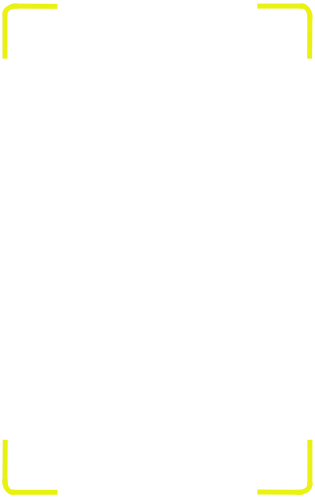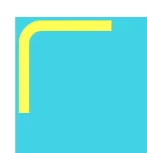如何只绘制矩形的角落(不连接线条)
4
- coder
6
你尝试过使用UIBezierPath来绘制一个角落吗? - Abizern
不,我之前只使用过UIBezierPath几次。我只用UIBezierPath画了一个完整的矩形。@Abizern - coder
1你不能在CGRect周围绘制边框,因为它只包含有关矩形的信息而不可见。因此,你想要接收什么?CALayer、UIView? - O.Daniel
我会绘制圆角矩形并擦除线条的中间部分。 - matt
我想用CAShapleLayer或类似的东西来绘制形状。我不想要一张图片。 - coder
如果你只想要简单的角落绘制,也可以使用以下网址:https://pastebin.com/mSehYjr8 - Brandon
3个回答
14
这里是一个自定义的UIView类,它会以四个角落自己绘制。你可以设置各种属性来获得你所需的外观。
class CornerRect: UIView {
var color = UIColor.black {
didSet {
setNeedsDisplay()
}
}
var radius: CGFloat = 5 {
didSet {
setNeedsDisplay()
}
}
var thickness: CGFloat = 2 {
didSet {
setNeedsDisplay()
}
}
var length: CGFloat = 30 {
didSet {
setNeedsDisplay()
}
}
override func draw(_ rect: CGRect) {
color.set()
let t2 = thickness / 2
let path = UIBezierPath()
// Top left
path.move(to: CGPoint(x: t2, y: length + radius + t2))
path.addLine(to: CGPoint(x: t2, y: radius + t2))
path.addArc(withCenter: CGPoint(x: radius + t2, y: radius + t2), radius: radius, startAngle: CGFloat.pi, endAngle: CGFloat.pi * 3 / 2, clockwise: true)
path.addLine(to: CGPoint(x: length + radius + t2, y: t2))
// Top right
path.move(to: CGPoint(x: frame.width - t2, y: length + radius + t2))
path.addLine(to: CGPoint(x: frame.width - t2, y: radius + t2))
path.addArc(withCenter: CGPoint(x: frame.width - radius - t2, y: radius + t2), radius: radius, startAngle: 0, endAngle: CGFloat.pi * 3 / 2, clockwise: false)
path.addLine(to: CGPoint(x: frame.width - length - radius - t2, y: t2))
// Bottom left
path.move(to: CGPoint(x: t2, y: frame.height - length - radius - t2))
path.addLine(to: CGPoint(x: t2, y: frame.height - radius - t2))
path.addArc(withCenter: CGPoint(x: radius + t2, y: frame.height - radius - t2), radius: radius, startAngle: CGFloat.pi, endAngle: CGFloat.pi / 2, clockwise: false)
path.addLine(to: CGPoint(x: length + radius + t2, y: frame.height - t2))
// Bottom right
path.move(to: CGPoint(x: frame.width - t2, y: frame.height - length - radius - t2))
path.addLine(to: CGPoint(x: frame.width - t2, y: frame.height - radius - t2))
path.addArc(withCenter: CGPoint(x: frame.width - radius - t2, y: frame.height - radius - t2), radius: radius, startAngle: 0, endAngle: CGFloat.pi / 2, clockwise: true)
path.addLine(to: CGPoint(x: frame.width - length - radius - t2, y: frame.height - t2))
path.lineWidth = thickness
path.stroke()
}
}
示例用法:
let cr = CornerRect(frame: CGRect(x: 0, y: 0, width: 300, height: 500))
cr.color = .yellow
cr.thickness = 5
cr.backgroundColor = .white
将其复制并粘贴到游乐场中。尝试为属性使用不同的值。
- rmaddy
4
你可以把这些形状画出来,就像超人穿上他的紧身衣一样:一步一步地完成。将形状分为三个部分:垂直腿、90度弧线和水平腿形成的圆角。现在依次画出每个部分即可。
我将通过展示如何绘制一个圆角来说明;其他三个圆角类似且对称,留给读者作为练习。
假设
现在我们只需形成一个贝塞尔路径,描述圆角的一条腿、圆弧和另一条腿,并对其进行描边。
结果看起来像这样(我已经用蓝色阴影来突出背景,并稍微放大了一点): 其他三个角落的操作方式完全相同,只需要更改需要更改的明显内容即可。
我将通过展示如何绘制一个圆角来说明;其他三个圆角类似且对称,留给读者作为练习。
假设
r是我们的矩形,我们处于绘图环境中(例如UIView的draw(_:)或图像视图图形上下文)。让我们做出一些初始假设(随意更改):UIColor.yellow.setStroke()
let segLength : CGFloat = 40
let cornerSize : CGFloat = 10
let lineWidth : CGFloat = 6
现在我们只需形成一个贝塞尔路径,描述圆角的一条腿、圆弧和另一条腿,并对其进行描边。
let p = UIBezierPath()
p.lineWidth = lineWidth
// draw top left corner
p.move(to: CGPoint(x:r.minX, y:r.minY + segLength + cornerSize))
p.addLine(to: CGPoint(x:r.minX, y:r.minY + cornerSize))
p.addArc(withCenter: CGPoint(x:r.minX + cornerSize, y:r.minY + cornerSize),
radius: cornerSize,
startAngle: CGFloat.pi,
endAngle: CGFloat.pi * 3.0 / 2.0,
clockwise: true)
p.addLine(to:CGPoint(x:r.minX + segLength + cornerSize, y:r.minY))
p.stroke()
结果看起来像这样(我已经用蓝色阴影来突出背景,并稍微放大了一点): 其他三个角落的操作方式完全相同,只需要更改需要更改的明显内容即可。
- matt
1
由于我花了一些时间才弄明白,所以我将分享“需要更改的显而易见的事情”,以完成其余矩形,使用@matt的答案 :)
let p = UIBezierPath()
p.lineWidth = lineWidth
// draw top left corner
p.move(to: CGPoint(x:r.minX, y:r.minY + segLength + cornerSize))
p.addLine(to: CGPoint(x:r.minX, y:r.minY + cornerSize))
p.addArc(withCenter: CGPoint(x:r.minX + cornerSize, y:r.minY + cornerSize),
radius: cornerSize, startAngle: CGFloat.pi, endAngle: CGFloat.pi * 1.5, clockwise: true)
p.addLine(to:CGPoint(x:r.minX + segLength + cornerSize, y:r.minY))
// draw top right corner
p.move(to: CGPoint(x:r.maxX - segLength - cornerSize, y:r.minY ))
p.addLine(to: CGPoint(x:r.maxX - cornerSize, y:r.minY ))
p.addArc(withCenter: CGPoint(x:r.maxX - cornerSize, y:r.minY + cornerSize),
radius: cornerSize, startAngle: CGFloat.pi * 1.5, endAngle: 0, clockwise: true)
p.addLine(to:CGPoint(x:r.maxX, y:r.minY + segLength + cornerSize))
// draw bottom right corner
p.move(to: CGPoint(x:r.maxX, y:r.maxY - segLength - cornerSize))
p.addLine(to: CGPoint(x:r.maxX, y:r.maxY - cornerSize ))
p.addArc(withCenter: CGPoint(x:r.maxX - cornerSize, y:r.maxY - cornerSize),
radius: cornerSize, startAngle: 0, endAngle: CGFloat.pi * 0.5, clockwise: true)
p.addLine(to:CGPoint(x:r.maxX - segLength - cornerSize, y:r.maxY))
// draw bottom left corner
p.move(to: CGPoint(x:r.minX + segLength + cornerSize, y:r.maxY))
p.addLine(to: CGPoint(x:r.minX + cornerSize, y:r.maxY ))
p.addArc(withCenter: CGPoint(x:r.minX + cornerSize, y:r.maxY - cornerSize),
radius: cornerSize, startAngle: CGFloat.pi * 0.5, endAngle: CGFloat.pi, clockwise: true)
p.addLine(to:CGPoint(x:r.minX, y:r.maxY - segLength - cornerSize))
p.stroke()
- themenace
网页内容由stack overflow 提供, 点击上面的可以查看英文原文,
原文链接
原文链接